Como conectar o laptop à TV
Com o desenvolvimento da tecnologia, cada vez mais pessoas desejam projetar o conteúdo de seus laptops em suas TVs para obter uma experiência de tela maior. Esteja você assistindo a um filme, fazendo uma apresentação no trabalho ou jogando, conectar-se à TV proporciona uma experiência melhor. Este artigo apresentará em detalhes vários métodos comuns de conexão de um laptop a uma TV e anexará comparações de dados relevantes para ajudá-lo a escolher o método mais adequado.
1. Maneiras comuns de conectar um laptop a uma TV
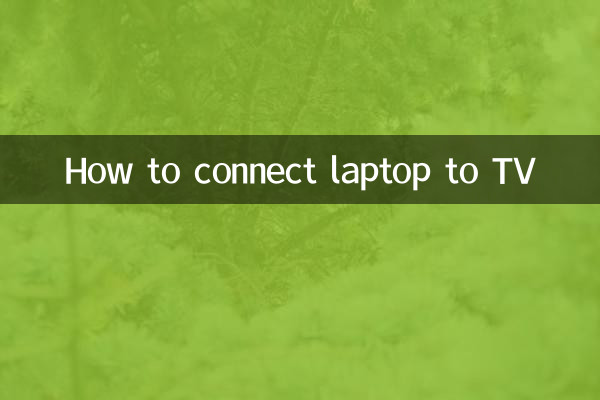
Atualmente, os laptops são conectados principalmente às TVs através dos seguintes métodos:
| Método de conexão | Cenários aplicáveis | Vantagens | Desvantagens |
|---|---|---|---|
| Cabo HDMI | Vídeos HD, jogos | Boa qualidade de imagem, baixa latência | Requer conexão por cabo |
| Screencasting sem fio (Miracast) | Escritório diário, reprodução de vídeo | Não são necessários cabos, conveniente e rápido | Pode haver atrasos |
| USB-C para HDMI | novo caderno | Compatibilidade forte, plug and play | Adaptador necessário |
| DLNA/transmissão | Compartilhe arquivos de mídia | Não é necessária conexão direta | Depende da rede |
2. Etapas detalhadas: método de conexão HDMI
1.Verifique a interface: certifique-se de que o laptop e a TV tenham interfaces HDMI. A maioria dos dispositivos modernos suporta HDMI, mas alguns ultrabooks podem exigir um adaptador.
2.Conecte o cabo HDMI: Conecte uma extremidade do cabo HDMI à porta HDMI do laptop e a outra extremidade à porta HDMI da TV.
3.Mudar fonte de sinal de TV: Use o controle remoto da TV para mudar a fonte do sinal para a porta de entrada HDMI correspondente.
4.Ajustar as configurações de exibição do laptop: No sistema Windows, pressioneGanhar + PCombinação de teclas para selecionar o modo de exibição "Cópia" ou "Estendido".
3. Guia de operação de transmissão de tela sem fio (Miracast)
1.Confirme o suporte do dispositivo: certifique-se de que o laptop e a TV sejam compatíveis com a função Miracast. Algumas TVs podem exigir que a opção Screen Mirroring esteja ativada.
2.Ative o screencasting sem fio: No Windows 10/11, abra "Configurações" > "Sistema" > "Tela" e clique em "Conectar a um monitor sem fio".
3.Selecione o equipamento de TV: Encontre o nome da sua TV na lista e clique em Conectar.
4.Transmissão de tela completa: Após a conexão bem-sucedida, a TV exibirá a tela do laptop.
4. Problemas e soluções comuns
| pergunta | Possíveis razões | Solução |
|---|---|---|
| Sem sinal | O cabo está solto ou a interface está danificada | Reconecte ou substitua o cabo |
| Imagem desfocada | incompatibilidade de resolução | Ajustar a resolução do laptop |
| O som não pode ser emitido | Erro nas configurações de áudio | Selecione TV como dispositivo padrão nas configurações de som |
| Atraso de screencasting sem fio | A rede está instável | Otimize o sinal Wi-Fi ou use uma conexão com fio |
5. Resumo
Há muitas maneiras de conectar seu laptop à TV e você pode escolher o método que melhor se adapta às suas necessidades e equipamento. Os cabos HDMI são indicados para usuários que buscam estabilidade e alta qualidade de imagem, enquanto a projeção sem fio é mais indicada para cenários que exigem flexibilidade. De qualquer forma, dominar as etapas corretas pode tornar sua experiência na tela grande muito fácil.
Se você tiver alguma outra dúvida, deixe uma mensagem na área de comentários e responderemos o mais breve possível!

Verifique os detalhes
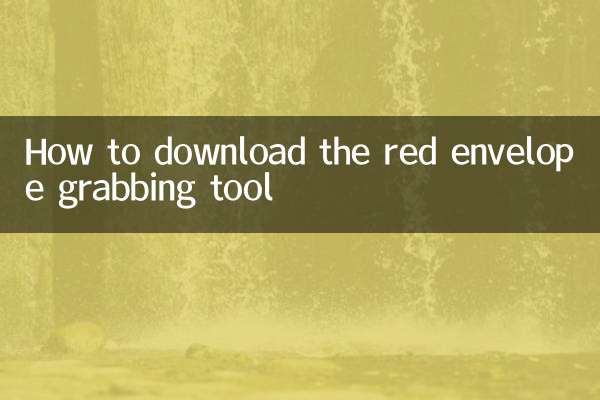
Verifique os detalhes